V tomto návode vám chcem priblížiť základné možnosti úpravy textu a transformácie v programe Adobe After Effects. Naučíte sa, ako vytvoriť, prispôsobiť a animovať text, aby ste obohatili svoje video projekty. Preskúmame rôzne možnosti ako riadkovanie, škálovanie a kotva. Na konci návodu budete schopní vytvoriť impozantný textový efekt.
Hlavné zistenia
- Porozumenie úprave textu v After Effects
- Zapojenie transformačných možností ako poloha, škálovanie a rotácia
- Použitie kľúčových rámikov na animáciu textových efektov
Po ďalších krokoch
Na začiatok otvorte After Effects a zvoľte „Súbor > Nový > Nový projekt“. Pokračujte na „Kompozícia > Nová kompozícia“. Nazvite kompozíciu napríklad „Príkladový text“ a zvoľte nastavenia pre HDTV pri 25 snímkoch za sekundu a dĺžke 10 sekúnd. Tieto nastavenia sú dobrým východiskom pre váš projekt.
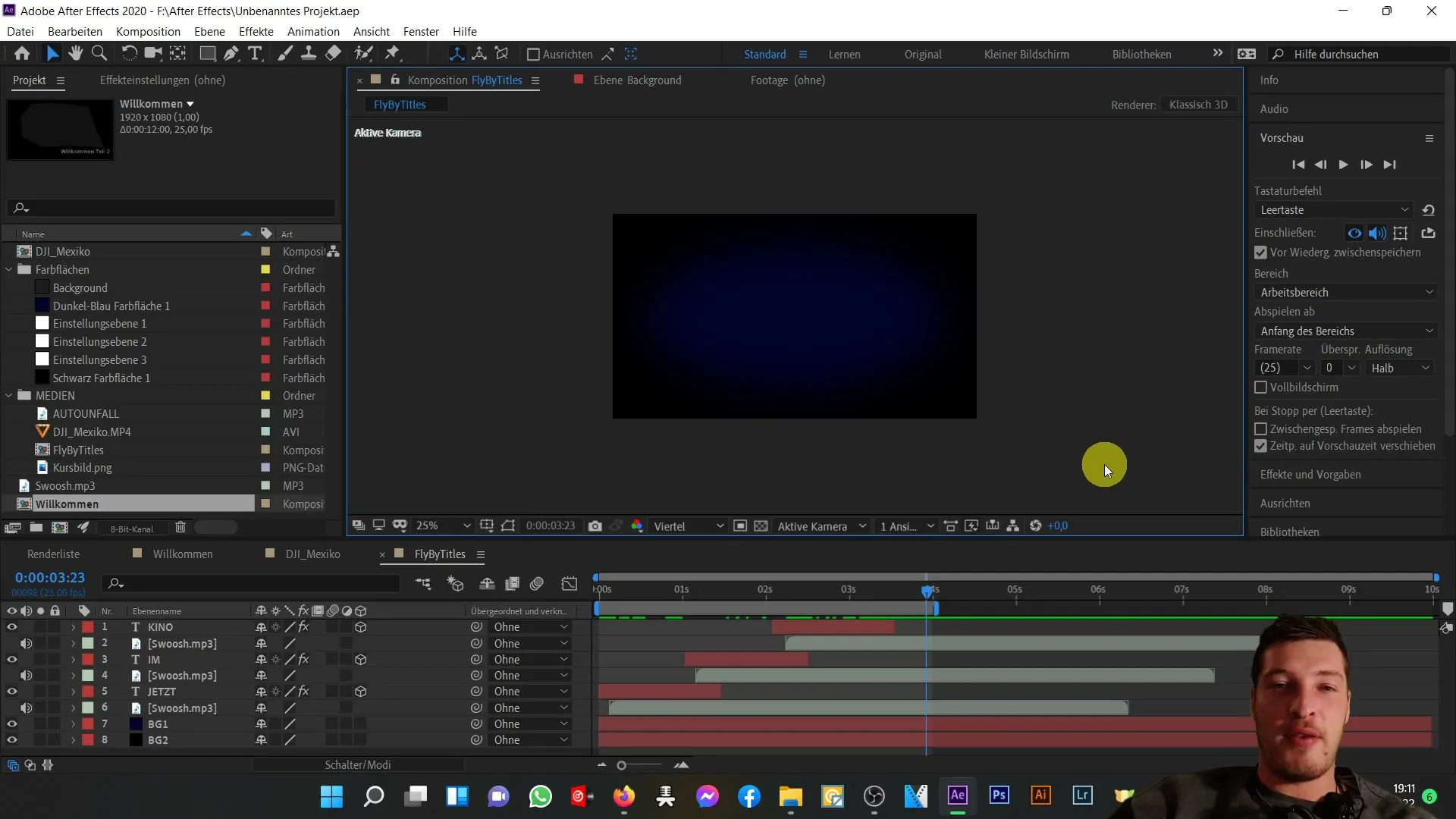
Teraz, keď máme vytvorenú kompozíciu, budeme pracovať s horizontálnym textovým nástrojom. Túto funkciu dosiahnete stlačením kombinácie klávesov „Ctrl + T“. Potom kliknite do oblasti kompozície a napíšte „Príkladový text“. Pre dokončenie vstupu textu prepíňajte na nástroj výberu kliknutím na príslušné tlačidlo v paneli nástrojov.
Na optimálne umiestnenie textu ho môžete jednoducho kliknutím a potiahnutím presunúť na želané miesto. Alternatívne môžete využiť funkciu zarovnania, aby ste text zarovnali horizontálne aj vertikálne. Dôležité je zvoliť možnosť „stred“ v odsekovej oblasti, aby bol váš text správne vycentrovaný na stred.
Teraz, keď sme formátovali text, pozrime sa na nastavenia fontu. Ja používam písmo „Arial“, ale samozrejme si môžete vybrať akékoľvek písmo, ktoré chcete. Pri stanovení veľkosti písma môžete napríklad nastaviť 255 pixelov. Dôležité je ponechať riadkovanie (vzdialenosť medzi jednotlivými znakmi) na hodnote 0, aby ste dostali kompaktný text.
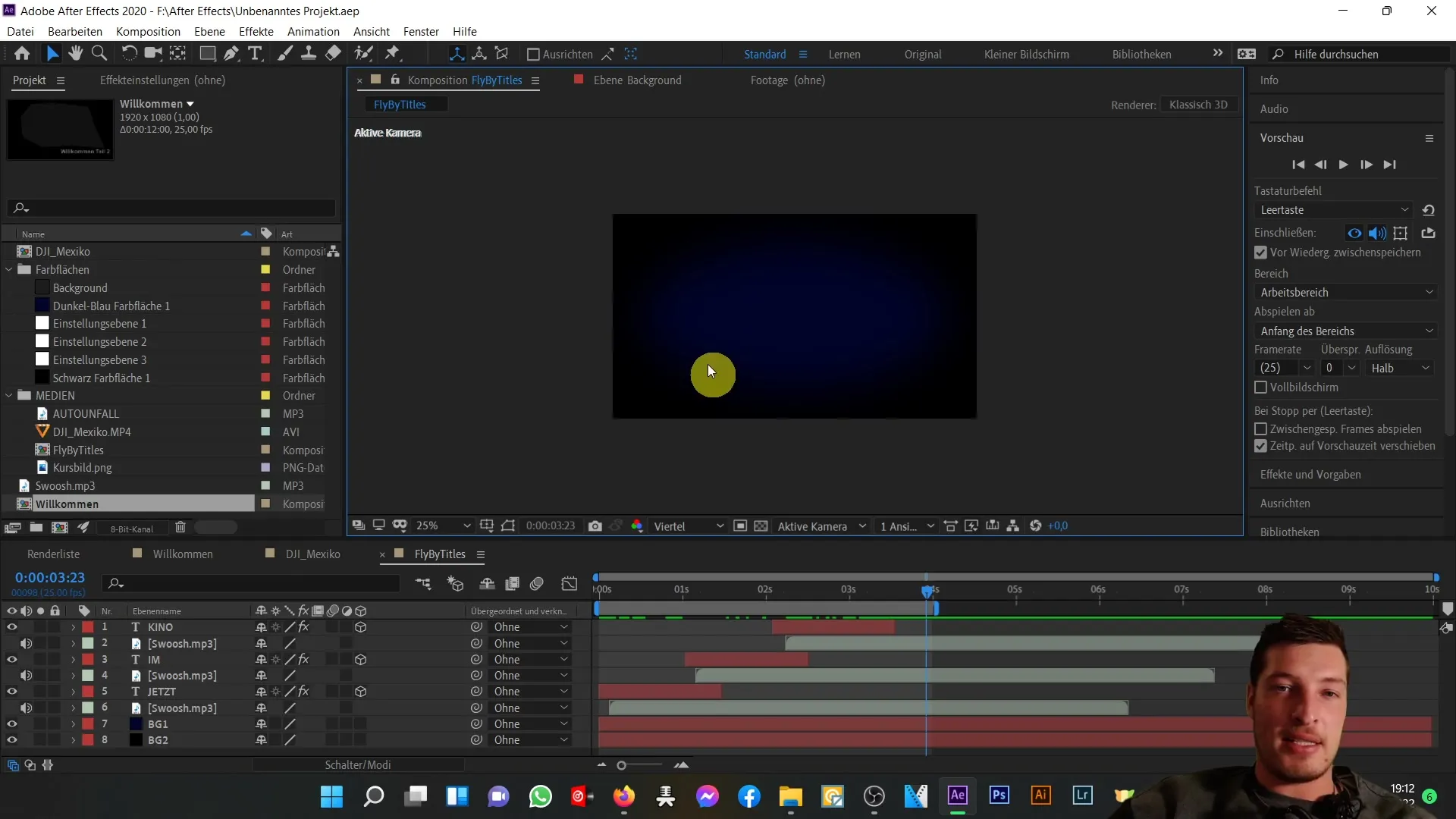
Na ľavej strane nájdete vrstvu s príkladovým textom. Kliknite na malú šípku, aby ste otvorili možnosti úpravy textu a transformácie. Nájdete tu rôzne nastavenia ako polohu a kotvu. Začneme s pozíciou. Máte dva hodnoty, X a Y, ktoré môžete upraviť, aby ste posunuli text v okne kompozície. Úpravou hodnoty X môžete posunúť text horizontálne.
Posunutím hodnoty Y presuniete text vertikálne. Kotva je osobitne dôležitá, keďže určuje stredný bod textu. Posunutím kotvy nahor a škálovaním textu (zväčšením alebo zmenšením) to ovplyvňuje v súlade s týmto bodom, čo ovplyvňuje výsledok.
Pre presunutie kotvy jednoducho kliknite na miesto, kam chcete. Keď prispôsobujete škálovanie, škálovanie sa sleduje vzhľadom na túto kotvu. Výsledkom zacentrovanej kotvy je symetrické zväčšenie alebo zmenšenie textu. Môžete tiež ovládať pomer škálovania. Ak zrušíte obmedzenie pomeru, môžete text škálovať nezávisle v smere X alebo Y.
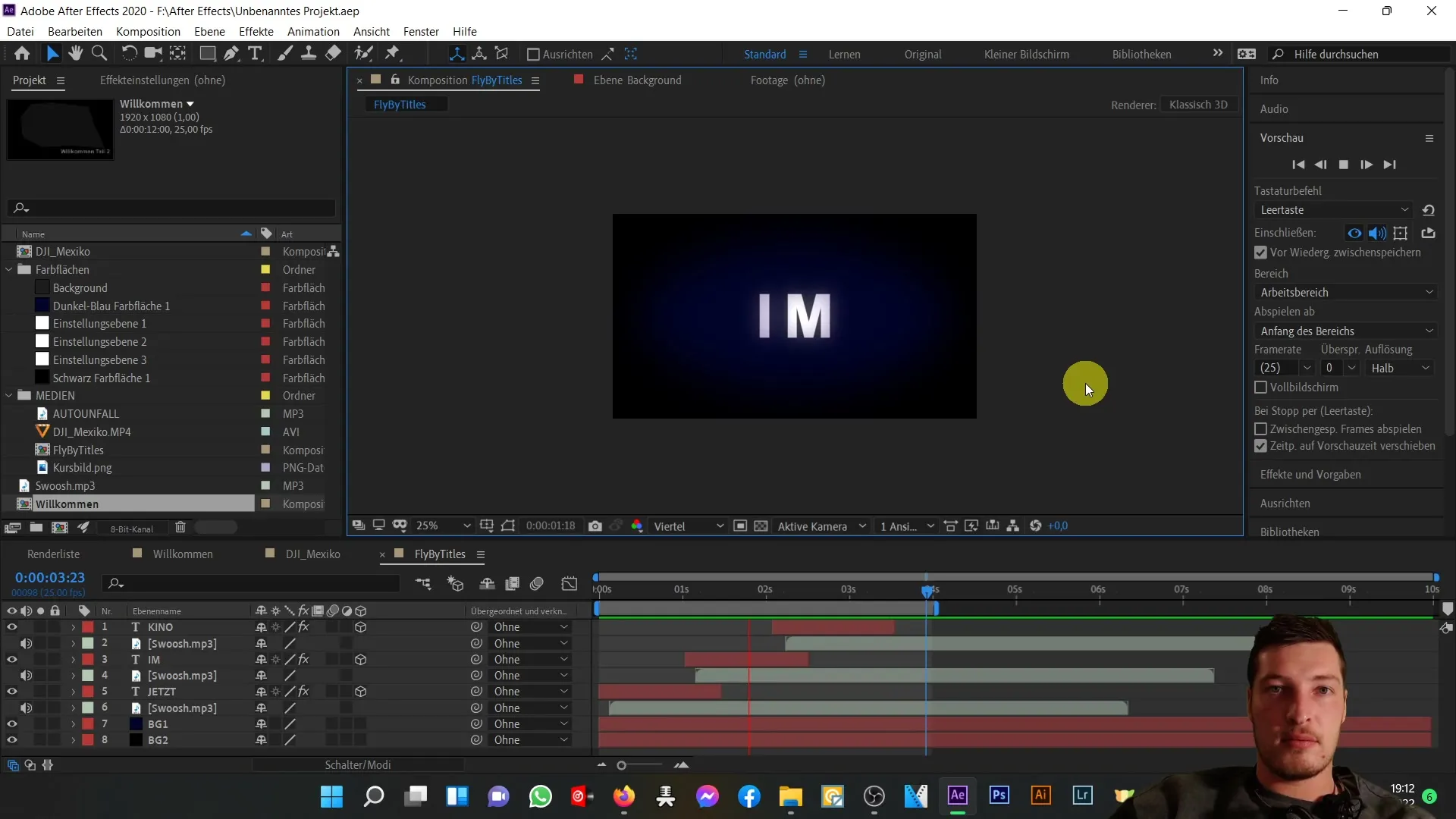
Ak experimentujete so záberom otáčania, môžete ľahko otáčať text okolo jeho kotvy. Okrem toho môžete znížiť priehľadnosť textu, čo vám umožní text urobiť neviditeľným znížením priehľadnosti na 0% a následným nastavením späť na 100%. Je dôležité mať pochopenie aj týchto možností, pretože sa často používajú pri animácii textu.
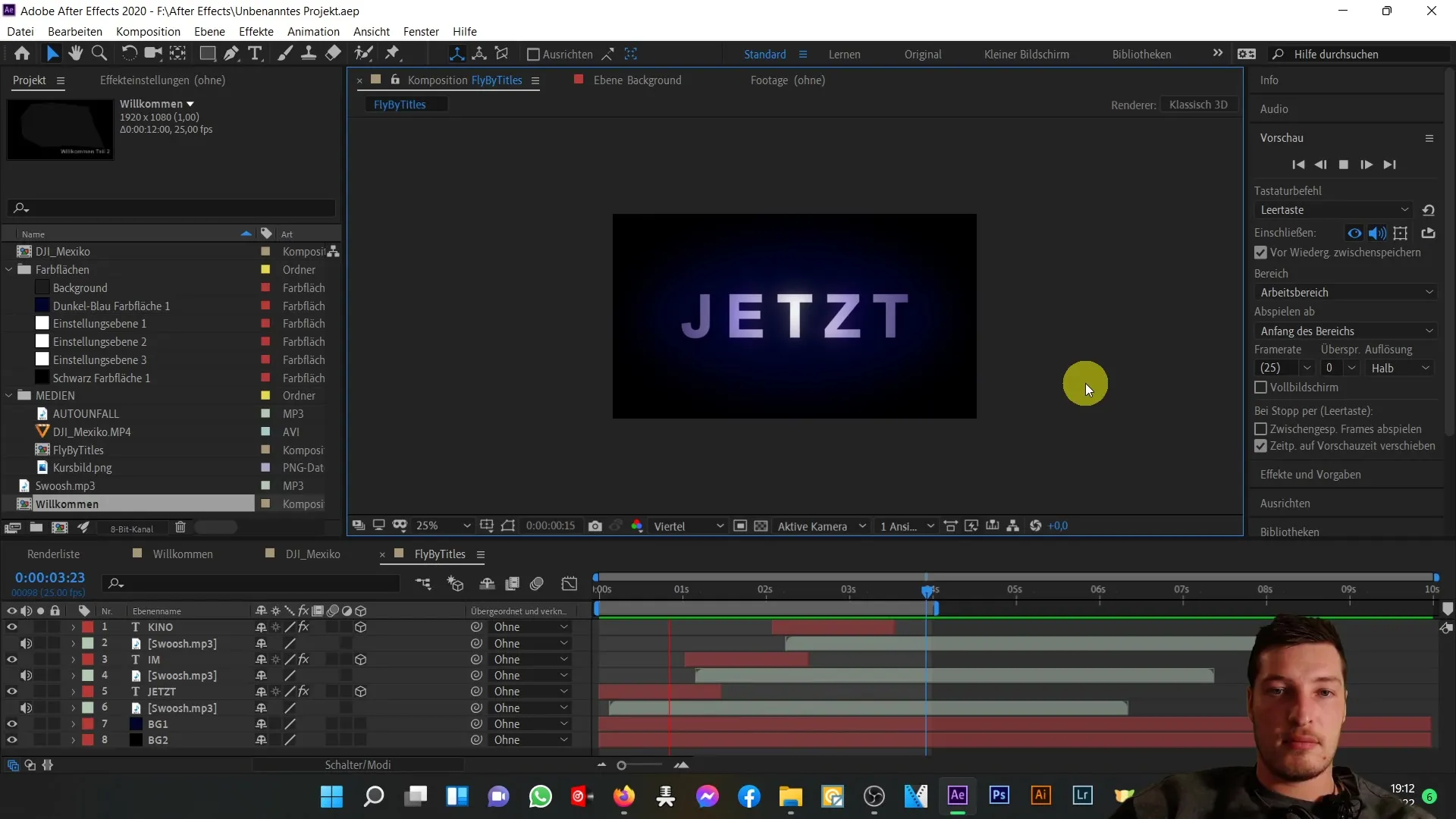
Teraz, keď máte poznatky o základných možnostiach, môžete začať s animáciou textu. Budeme používať kľúčové rámiky na dosiahnutie zaujímavých pohybových efektov a aby váš text pôsobil živo.
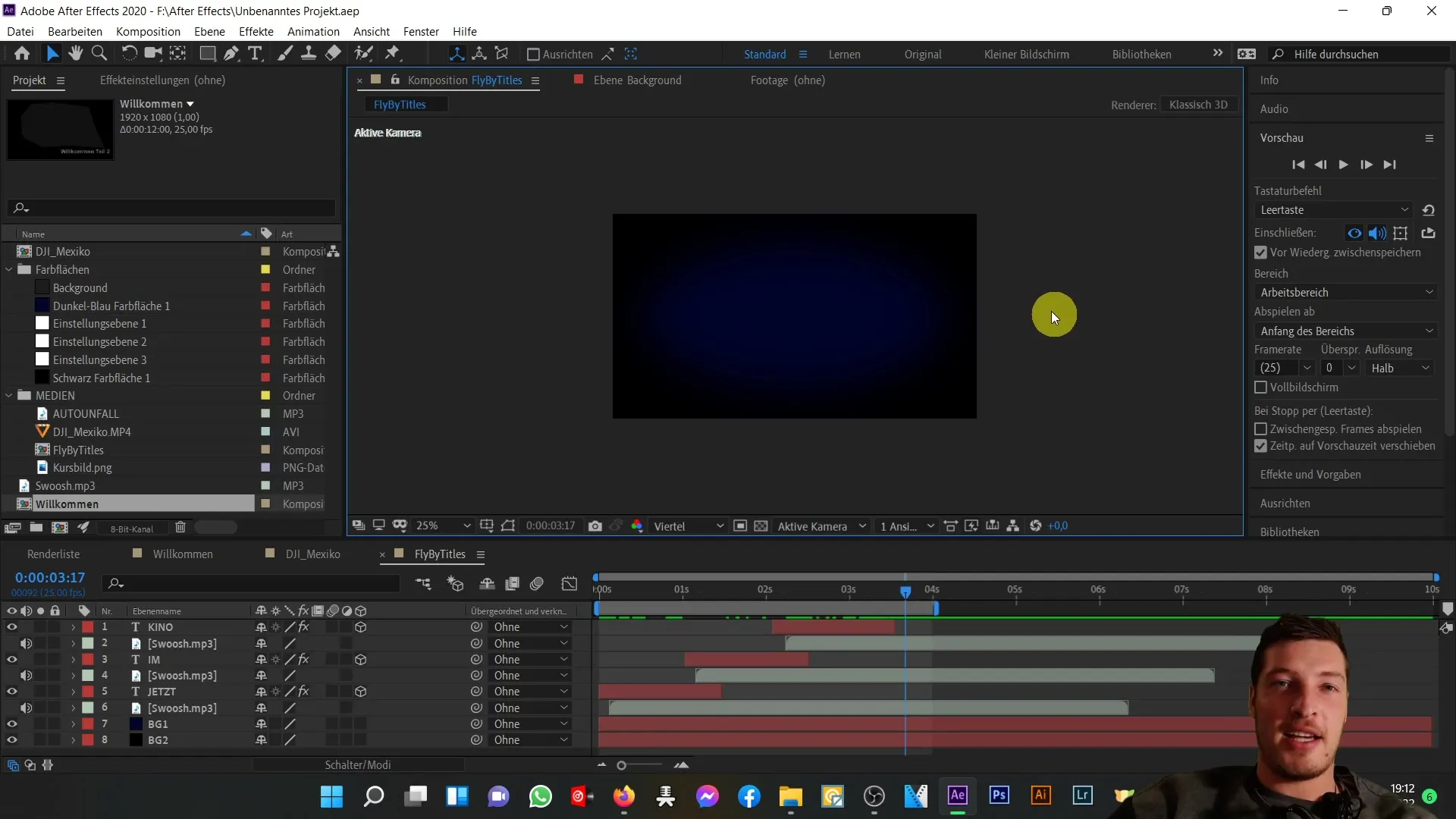
Zhrnutie
V tomto návode ste spoznali základy vytvárania a úpravy textu v programe After Effects. Videli ste, ako efektívne využiť transformačné možnosti na vizuálne upravenie a animáciu textu. Experimentujte s rôznymi nástrojmi, aby ste vyvinuli vlastný štýl a techniky.
Často kladené otázky
Ako vytvorím nový text v After Effects?Nový text môžete vytvoriť tak, že zvolíte horizontálny textový nástroj a kliknete do okna kompozície.
Ako zmením riadkovanie textu?Riadkovanie textu môžete nastaviť v okne Znak zvýšením alebo znížením príslušného parametra.
Ako animujem text pomocou kľúčových rámikov?Na animáciu textu pomocou kľúčových rámikov musíte otvoriť transformačné možnosti, zvoliť požadovanú vlastnosť a nastaviť kľúčové rámiky na vytvorenie zmien v čase.
Môžem zmeniť písmo v After Effects?Áno, môžete zmeniť písmo tak, že zvolíte text a v okne Znak vyberiete iné písmo.
Ako upravím priehľadnosť svojho textu?Priehľadnosť textu môže byť upravená v transformačných možnostiach zmenou hodnoty priehľadnosti z 100 na nižšiu hodnotu.


